Comment installer Sticky Password sur votre iPhone et votre iPad
Il est facile de commencer à utiliser Sticky Password sur votre iPhone ou votre iPad. Suivez simplement les étapes ci-dessous.
-
Téléchargez et installez l’appli Sticky Password via l’App Store et appuyez sur l’icône Sticky Password.

-
L’Assistant de Première exécution démarre. Appuyez sur Suivant !
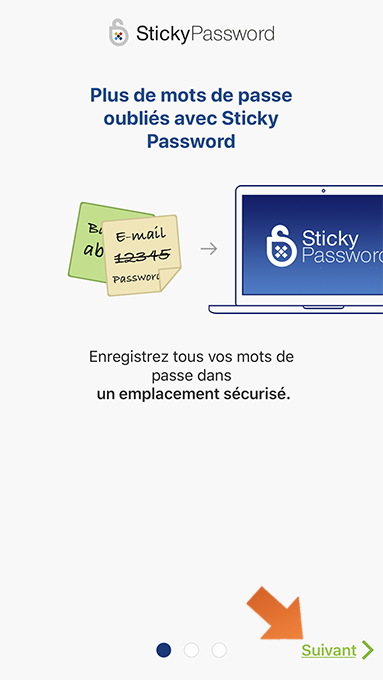
-
La première étape consiste à vous connecter à votre compte StickyAccount. Votre compte StickyAccount est votre compte administratif, dans lequel vous pouvez gérer votre licence Sticky Password et vos périphériques de confiance. Vous pouvez create créer un nouveau compte StickyAccount OU vous connecter à un compte existant.
Dans cet exemple, nous créerons un nouveau compte StickyAccount. Appuyez sur Créer un compte.
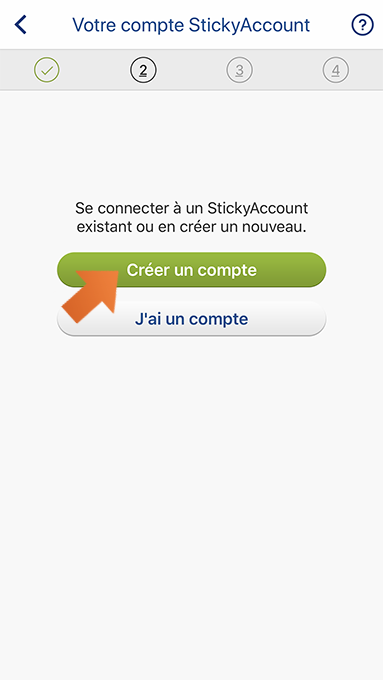
-
Entrez votre adresse e-mail. Votre adresse e-mail (également appelée votre identifiant StickyID) est requise comme identifiant unique pour la synchronization et l’accès au compte StickyAccount. Il s’agira de votre identifiant StickyID personnel. Appuyez sur Suivant.

-
Créez votre Mot de passe principal. Votre Mot de passe principal est le mot de passe fort que vous utiliserez pour verrouiller et déverrouiller Sticky Password et pour vous connecter à votre compte StickyAccount.
Appuyez sur Créer mon compte.
Remarque : votre Mot de passe principal est le seul mot de passe que vous devez mémoriser. Vous l’utiliserez pour protéger vos mots de passe dans votre base de données cryptée et pour authentifier la connexion entre Sticky Password et votre compte dans le cloud. VOUS SEUL connaissez votre Mot de passe principal.
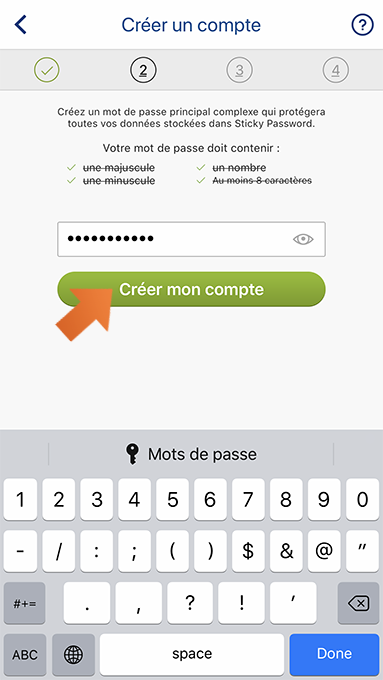
-
Confirmez votre Mot de passe principal et appuyez sur Continuer.
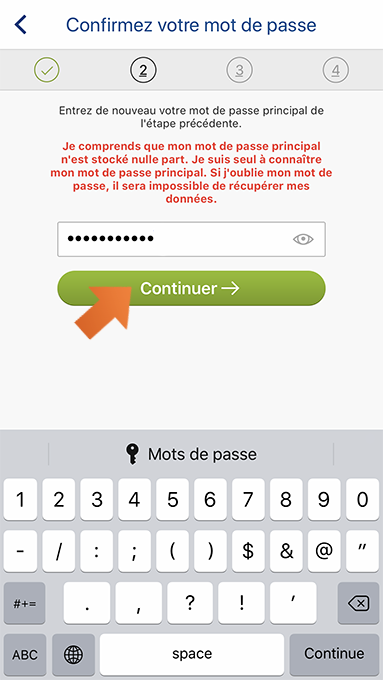
-
Choisissez l’une des options de synchronisation suivantes :
- Activer la synchronisation du cloud (paramètre par défaut) – synchronisez automatiquement et en toute sécurité vos données cryptées sur tous vos appareils, et sauvegardez-les via nos serveurs sécurisés dans le cloud. Personne d’autre que vous ne peut accéder à votre base de données, et vous ne pouvez y accéder que sur vos appareils.
-
Désactiver la synchronisation du cloud – votre base de données cryptée ne quitte jamais votre appareil.
Quel que soit le choix que vous faites pendant l’installation, vous pourrez gérer les paramètres de synchronisation de vos données cryptées par la suite.
Dans cet exemple, nous activerons la synchronisation dans le cloud. Cliquez sur Continuer. Cela permettra de sauvegarder et de synchroniser la base de données cryptée sur l’ensemble de vos appareils grâce à la solution de cloud de Sticky Password.
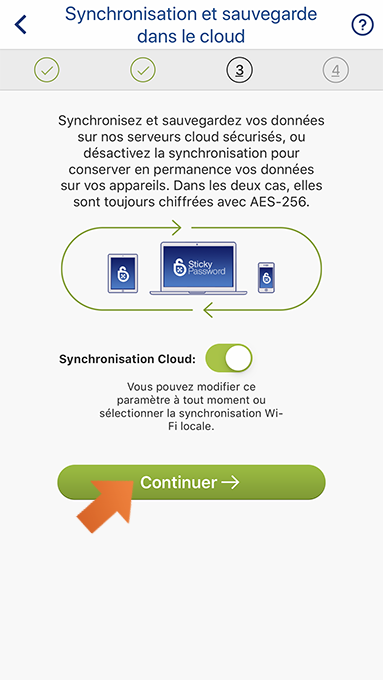
-
Installation terminée ! Vous êtes maintenant prêt à utiliser Sticky Password. Appuyez sur Démarrer.
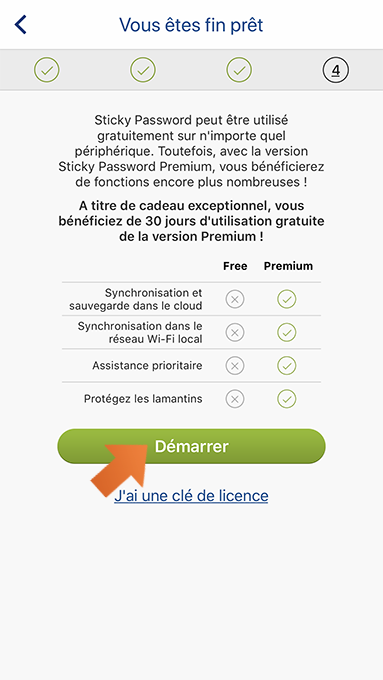
-
Lorsque vous installez Sticky Password sur votre appareil iOS pour la première fois, vous êtes invité à activer l’extension Sticky Password pour votre navigateur Safari.
-
Vous pouvez maintenant ajouter des mots de passe pour vos comptes Web et vos comptes d’applis, des signets pour vos sites Web favoris, des identités pour renseigner les formulaires et des mémos sécurisés. Vous pouvez synchroniser toutes vos données via les services du cloud de Sticky Password ou via votre réseau local sur l’ensemble de vos appareils.
Comment pourrions-nous améliorer notre réponse ?
Envoyer un commentaireMerci !
Merci ! Nous ferons de notre mieux pour améliorer cette réponse.
Une erreur s'est produite. Nous nous excusons pour les inconvénients. Veuillez réessayer.
